Китайский иероглиф "Жи"
В искусстве каллиграфии порядок и направление нанесения каждого штриха играют очень важную роль. Поскольку это динамический процесс, описание его на статичной бумаге, используя цифры и стрелки, как на рисунке 30.3, не совсем подходящий способ. Однако с помощью анимации эта информация может быть выражена в сжатой и интуитивно понятной форме.
Мы воспользуемся каллиграфической кистью и проанимируем штрихи после того, как нарисуем их (если у вас есть графический планшет, используйте его!). Анимацию отдельных штрихов легко будет скоординировать между собой, используя нелинейную анимацию и Trax Editor (Редактор Дорожек).
- Создайте NURBS – поверхность.
- Увеличьте ее на 3 единицы.
- Переключитесь на Рендеринг, нажав F5.
- Подготовьте (выделенную) поверхность к рисованию. Выберите Paint Effects › Make Paintable (Эффекты Рисования › Сделать раскрашиваемым).
Этими шагами мы создали поверхность и приготовили ее к работе с каллиграфической кистью, которую и выберем сейчас.
- Нажмите клавишу 8. Вы вошли в модуль Paint Effects (Эффекты Рисования).
- Нажмите на пиктограмму Get Brush (Взять Кисть). Открывается окно Visor.
- В окне Visor откройте папку pens (ручки).
- Щелкните по кисти с названием calligraphic.mel (см. рис. 30.4).
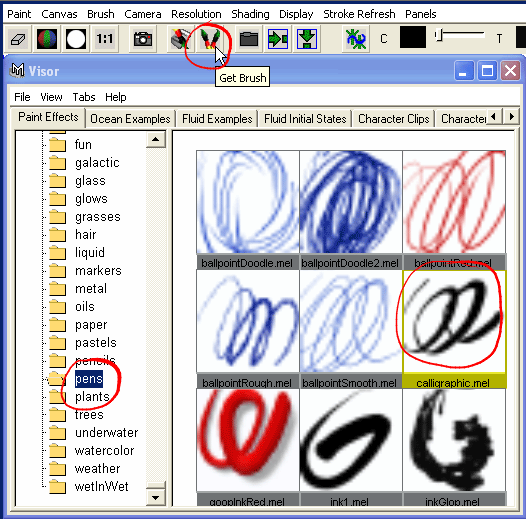
Рис. 30.4. Щелкнув по пиктограмме Get Brush (Взять Кисть) в окне Paint Effects (Эффекты Рисования), мы открыли окно Visor. Каллиграфическая кисть находится в папке pens (ручки) - Закройте окно Visor.
- Нарисуйте на бумаге 16 штрихов, формирующих иероглиф Жи, в соответствии с иллюстрацией на рисунке 30.3. По возможности точно следуйте цифрам и стрелкам. Пусть это займет немного вашего времени (рис. 30.5).
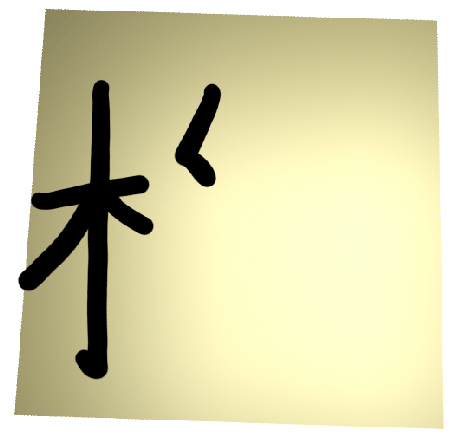
Рис. 30.5. Каллиграфия с использованием модуля Paint Effects (Эффекты Рисования) - Выйдите из модуля Paint Effects (Эффекты Рисования), снова нажав клавишу 8.
